Tốc độ làm tươi màn hình sẽ do tần số quét mà màn hình có thể hỗ trợ. Nếu đang sử dụng một màn hình với tốc độ làm tươi nhanh, bạn có thể tăng nó lên cao nhất để tăng độ mượt mà khi trải nghiệm Game. Hoặc nếu sử dụng Laptop thì giảm lại giúp tiết kiệm Pin hơn.
Tuy các trình điều khiển Card màn hình đều hỗ trợ tùy chỉnh tốc độ làm tươi màn hình. Nhưng Windows cũng có sẵn tùy chọn giúp bạn thuận tiện hơn trong việc thay đổi tốc độ làm tươi màn hình.
Cách thay đổi tốc độ làm tươi màn hình
Nếu đang sử dụng Windows 10 trở lên, bạn có thể mở Windows Settings và tìm với từ khóa View ad…
Trong kết quả tìm kiếm, bạn chọn View advanced display info.
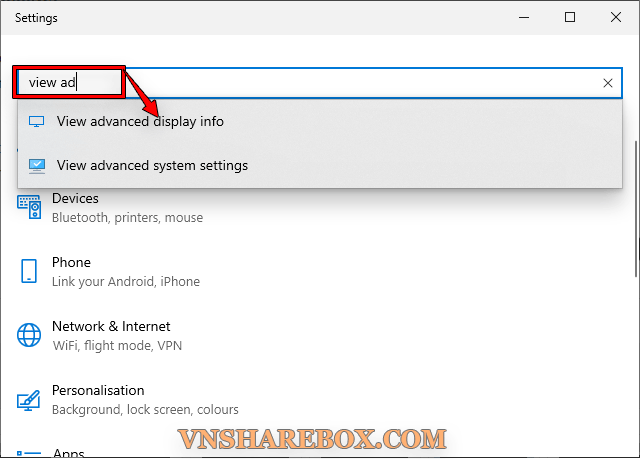
Tại màn hình Advanced display settings, bạn tìm đến menu tùy chọn Refresh Rate. Số hiện tại là tốc độ làm tươi mà màn hình đang hoạt động.
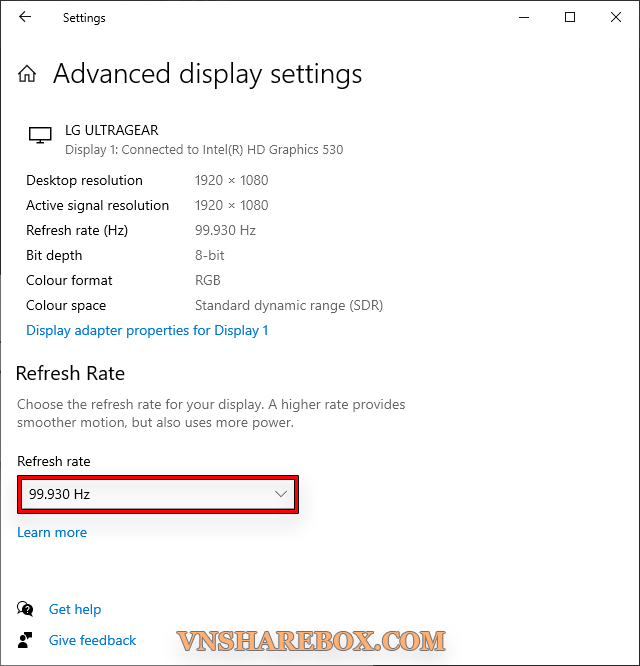
Trong đó, Refresh Rate sẽ liệt kể các tốc độ làm tươi mà màn hình bạn có thể tùy chỉnh. Bạn có thể chọn 1 tốc độ làm tươi cụ thể và sau mỗi lần thay đổi màn hình của bạn sẽ “chớp” để áp dụng thay đổi.
OK! Như vậy bạn vừa biết thêm một mẹo nhỏ trên Windows để thay đổi cài đặt tốc độ làm tươi màn hình. Bạn hãy áp dụng vào từng trường hợp để thuận tiện cho việc sử dụng máy tính của mình nhé.
Chúc bạn vui!











